Автоматично актуализиране на страници в Google Chrome

Така че, ако по някаква причина притеснявани zhmyakat бутон F5 и да опресните страницата в браузъра си, имате нужда от определен период от време, а след това следвайте инструкциите.
За да настроите желаното разширение, ние ще се заемем с разширенията на магазина Google Chrome.
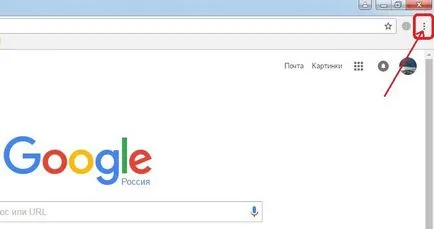
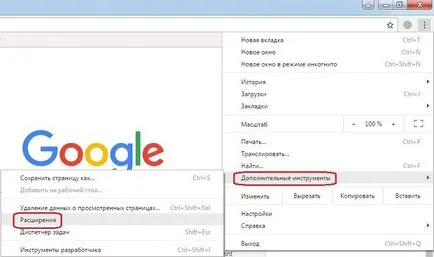
На следващо място, да отидем до дъното, където ще видите думите "Получи повече разширения", които ще ни доведат до магазина.
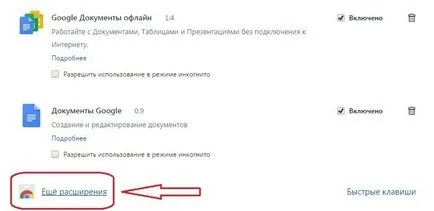
В новооткрития раздела от лявата страна трябва да въведете заявка за търсене, в този случай, ние напише «Лесно автоматично опресняване». Сега, предизвестие от дясната страна на прозореца на търсене ще бъде необходимо за нас експанзия. В този случай, за това искане, ние съхраняваме оферти 3 експанзия. Сега ние ще ги разглеждаме в ред.
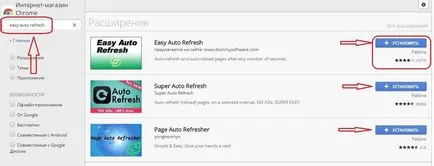
Да започнем от най-горния «Лесно автоматично опресняване». Натиснете, за да настроите, а след това в средата на прозореца се промъква доказателство монтаж, с които сме съгласни.
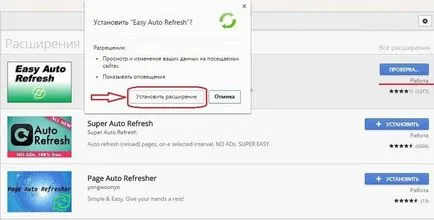
Когато инсталирането завърши, браузърът ще ви отведе до страницата на програмиста, където ще бъдете помолени да се регистрирате и да закупите лично свидетелство, от което можете да се откажете, като просто затворите раздела. Това се изисква разширяване на закупуване на лиценз за допълнителни функции, които ние обсъждат по-долу.
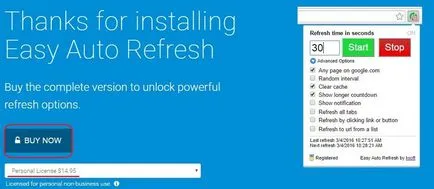
Сега, за да активирате страницата за автоматична актуализация, щракнете върху иконата в горния десен ъгъл на браузъра. Това отваря малък прозорец, в който можете да изберете интервала от време, за да опресните страницата, и, съответно, да се активира или деактивира автоматично актуализиране.
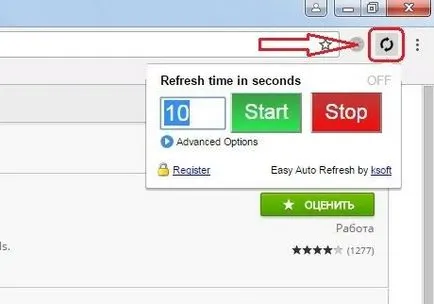
Когато натиснете иконата «Начало» бутон ще променя цвета си, но вътре в нея ще се покаже обратното броене за секунди. Безплатната версия на обратното броене се показва само от 9 секунди.
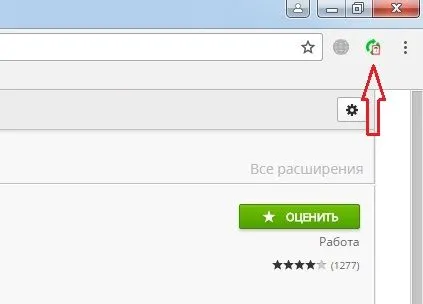
Налице е също така «Advanced Options» бутон, когато се натисне, отваря списък с допълнителни опции, които са на разположение само в регистриран потребител лицензионни такси.
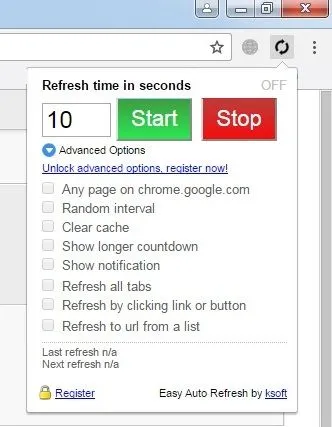
- Всяка страница на google.com - Тази опция ви позволява да настроите за автоматично актуализиране към определена страница URL адрес.
- Random интервал - С активирането на тази опция, броят на актуализация ще варира произволно.
- Изчистване на кеша - След всяка актуализация кеша на браузъра се изчиства.
- Показване на повече отброяването - Позволява ви да видите по-дълъг обратно броене до иконата. При използване на свободен обратното броене е 9 секунди.
- Показване на уведомление - Актуализация страница разказва за чакане на тази страница е нещо ново. Ако знаете какво трябва да видите, а след това активирате тази опция и очакваното писане дума «Лесно автоматично опресняване» ще ви покаже уведомление в момент, когато думата се появява на сайта.
- Обновяване на всички раздели -Тази опция ви позволява да се актуализира едновременно всички раздели в браузъра.
- честота на обновяване, като кликнете върху връзка или бутон - Тази опция ви позволява да се актуализира на интернет страницата, като кликнете върху бутона за опресняване (ако са налични на интернет страницата). С активирането на тази опция, трябва да се уточни маркер бутон, който след това автоматично се натиснат.
Както можете да видите това разширение с доста голяма възможности, но само в случай, ако си купите лиценз.
Следващото разширяване се нарича «Супер автоматично опресняване». Инсталирайте го по същия начин, както и първия.
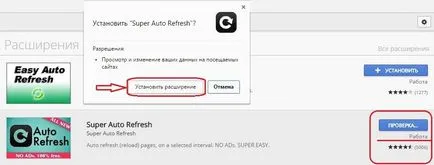
Сега кликнете върху иконата. Тук всичко е съвсем проста. Интервалът от време е вече регистриран и можете да изберете само от списъка.
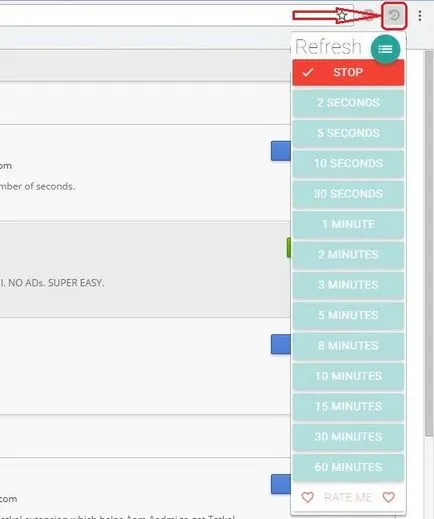
Докато чакате обновяване стойности в секунда не се показват. Актуализация се отнася само за един отворен таб.
Сега, третото разширение «Page авто опреснителен».
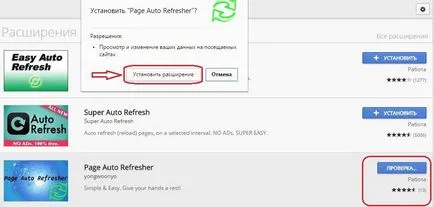
На мен ми хареса повече от другите (ако броим безплатната версия). Тук можете да настроите желаната стойност в секунди. Ако желаете да опресните всички раздели едновременно, а след това поставете отметка Проверете за всички раздели.
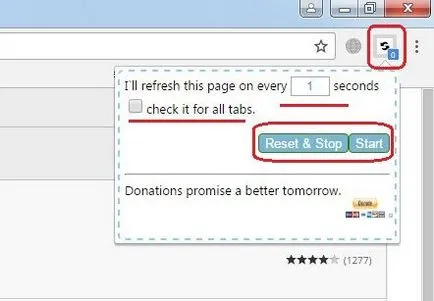
Тази икона обратно броене разширение показва напълно (за разлика от лесно автоматично обновяване), което е по-удобно, когато голям интервал (Проверих до 150 секунди - Показва).
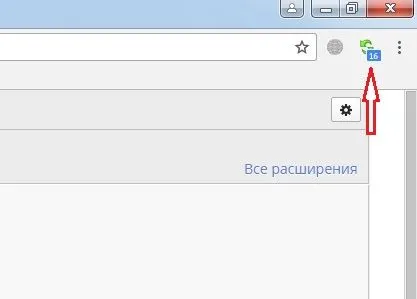
На днешното си всичко. Успех на всички.